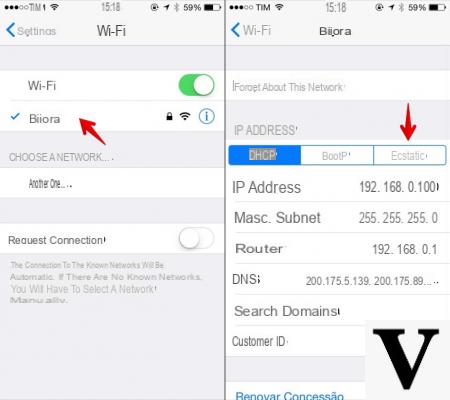
El DNS (Sistema de nombres de dominio) le permite traducir el nombre de dominio a su dirección IP correspondiente. Cada vez que nos conectamos a un sitio escribiendo su nombre en la barra de búsqueda, se lleva a cabo este proceso de traducción. Una razón para querer cambiar su dirección en iPhone es para acelerar Internet. En esta sencilla guía te explicaremos cómo cambiarlo en tu iPhone.
Cómo cambiar DNS en iPhone
Primero tenemos que conectar a la red WiFi a la que nos queremos conectar. Una vez conectados a la red, nos dirigimos al apartado de información de la red pinchando en el icono junto a su nombre. Podemos cambiar el DNS directamente desde esta pantalla. Debajo Dirección IP, encontramos el modo seleccionado DHCP, esto significa que las direcciones se asignan dinámicamente (es decir, automáticamente).
Podemos cambiar el DNS clic en la dirección ya presente. Se nos dará la oportunidad de modificarlo. En este punto bastará con borrar las direcciones antiguas e insertar las nuevas, separadas por una coma y un espacio.
Podemos ingresar las direcciones de google:
8.8.8.8, 8.8.4.4
O los de DNS abierto:
208.67.222.222, 208.67.220.220
Podemos hacer la misma operación incluso si queremos establecer un Dirección IP estática. En este caso, sin embargo, debemos configurar manualmente la dirección IP de nuestro iPhone, la máscara de subred, la dirección IP del enrutador, los dominios de búsqueda y, si está presente, también el Proxy HTTP.
Una vez modificado, podemos guardar los cambios volviendo a la sección anterior de Ajustes. Simplemente haga clic en "<Wi-Fi”En la parte superior izquierda para guardar las nuevas direcciones. Para comprobar que todo funciona correctamente, solo tenemos que realizar una prueba introduciendo el nombre de dominio de un sitio web en la barra de búsqueda (por ejemplo, www.iphonemaniatic.com).
Conclusiones
Si queremos volver a la configuración anterior, simplemente vuelva a ingresar las direcciones antiguas e ingrese las anteriores. Si no las recordamos, bastará con desvincularnos de la red a la que estamos conectados, seleccionando Desasociar esta redy vuelva a conectarse.


























